
数ある地図アプリの中で、定番中の定番であるGoogleマップ。スマホにダウンロードして利用している人は多いだろうが、「その機能を十分に使いこなしている」と言いきれる人はどれくらいいるのだろうか。「正直なところ、色々ありすぎてよく分からない」という人も多いかと思う。
かくいう私自身、まさに “よく分からない派” なのだが、先日「こいつを知ったおかげでマジ助かった!!」と身をもって感じた機能があるので紹介したい。それは……Googleマップをオフラインで使用する方法。これ、特に海外旅行が好きな人にとってはメチャクチャ役立つこと請け合いだぞ。
Googleマップをオフラインで使用する方法……もう、そのまんまである。「インターネットが利用できない状況でも、こうしておけばGoogleマップが使えますよ」というものだ。つまり、ネット環境が悪い地域を旅行する場合でも、サクサクっとGoogleマップを利用できるという夢のようなテクニックである。
・実際に海外で使った感想
その方法を使い、私が実際に海外を旅行してみたところ……感想を正直に述べると、以下の通りだ。
「これは反則。こんなん使ったら、海外用モバイルWi-Fiルーターとかレンタルしなくていいやん。現地でSIMカードを買って、オロオロしながらSIMの切り替え設定する必要もないやん。基本的に、海外でネットを使うといったらGoogleマップくらいやった自分としては、カフェとかの無料Wi-Fiで十分やん。
それに、ガイドブックの地図を街行く人に見せては「この店はどこ?」と聞きまくらなくていいやん。……何コレ、便利すぎて怖いんですけど。つーか、なんで今まで知らんかったんやーーーー!!」
──と、「便利で良かった♪」を通り越して、今まで知らなかったことを後悔するほどだったのだが、同時に注意すべきポイントもあるように感じた。それは以下の3つである。
注意点その1:事前に地図をダウンロードする必要がある
オフラインでGoogleマップを使用するためには、インターネットが利用できる環境で、目的のエリアの地図を事前にダウンロードしておく必要がある。やり方は後述するが、「海外旅行で使ってみたい」と思っているなら、日本なり、Wi-Fi環境がある現地のホテルなりで、ダウンロードを済ませておこう。
注意点その2:地図には保存期間がある
目的のエリアの地図を1度ダウンロードすれば、いつでもオフラインで使える……というわけではない。保存期間は30日間だ。つまり、海外旅行が楽しみすぎて渡航の3カ月前にダウンロードしちゃった場合、いざ現地でアプリを開いたときに泣く羽目になる。気をつけよう。
注意点その3:世界中で使えるわけではない
こいつが一番やっかいなのだが、オフラインでGoogleマップを利用できない地域もある。Googleによれば、「契約上の制限、言語のサポート、住所の形式など」が理由らしい……。
なお、ヨーロッパやアメリカでは多くの国で利用できるようだが、アジアでは未対応の国が比較的多いもよう。また、同じアジアでも台湾は対応しているのに、上海は非対応。韓国も非対応。そして、日本も非対応なのだ(2017年10月25日時点)。
使えるかどうかをチェックする方法については、以下の「手順その4」を参考にしてくれ!
──ざっと以上である。他にも、ナビが使えない、一部の経路確認しか使えないなど、ネットに接続してGoogleマップを利用する場合に比べると、制限があることはある。だがはっきり言って、そんなことは細かな問題だ。海外旅行先で、自分の現在地や進んでいる方向がオフラインで分かる有り難さたるや……!
・利用する手順
では、続いて手順について触れていこう。その方法は、Googleのサポートページ 「ダウンロードしたエリアをオフラインで見る」で、iOS(iPhoneとiPad )とAndroid に分けて掲載されている。詳細はそちらを参考にして欲しいのだが、以下でiPhone(iOS 10.0.3)を利用した手順について説明したい。
手順その1:Googleマップのアプリをダウンロードしてログイン
オフラインでGoogleマップを利用する場合、まずはGoogleアカウントにログインする必要がある。なので、アカウントを持っていない人は作っておこう。またアプリを持っていない人は、iTunesやGoogle Playからダウンロードを!
手順その2:行きたい場所を入力
行きたい場所なりホテル名なりを検索ボックスに入力。そのエリアの地図が画面に表示されたことを確認する。
手順その3:場所の名称が記載されている部分(地図の下部)をタップ
手順その4:「ダウンロード」が表示されたら、そこをタップ
先述したオフラインマップに非対応の地域の場合は、ここで「ダウンロード」と表示されない。
手順その5:ダウンロードする範囲を選択
エリアが決まったら「ダウンロード」をタップ。なお、エリアが広くなればなるほど容量を食うので気をつけて!
手順その6:ダウンロードが完了したら通常に地図画面に戻り、検索ボックス左側をタップ
漢字の「三」のようなアイコン部分だ!
手順その7:自分のアカウント等が表示されるので、その中から「オフラインマップ」を選択
手順その8:オフラインマップのリストをチェックし、ダウンロードが成功しているかを確認
ちなみに、ファイルの右上にあるペンのアイコン部分をタップすると、ダウンロードしたファイルの名称を変更できる。分かりやすい名前にしておくと後々便利。
──これで事前準備はOK! あとは現地で「オフラインマップ」のところから使いたい地図を選べば……マジで快適な街歩きが待っているぞ。
・他にもオフラインで使える地図アプリが
と、ここまでGoogleマップに感動しておきながら言うのも何だが、オフラインで使える地図アプリは、なにもGoogleマップだけではない。たとえば、『Maps.Me』はiOS・Androidともに用意されており、ダウンロード可能なエリアも広いようだ。「行きたいと思っている国が、Googleマップのオフラインに非対応だよ〜」という人は、こちらを試してみるのも手だろう。
それから言うまでもないが、海外でスマホを使う際は、くれぐれもパケ死に注意してくれよ。まちがっても、データローミングをオンにしたまま行くんじゃないぞ。もし、それをやっちまったら……最悪な展開になるからな。
「データローミングのオフ」は、海外慣れした人は当然のように設定しているだろうが、初めての人は引っかかりがちだから要注意!
また、GoogleマップやMaps.Meのオフライン機能も、すでに知っている人や使いこなしている人は多いかと思う。だが、2カ月前の私と同じように「海外でGoogleマップを使うには、どこかでWi-Fiに接続しなきゃダメ」と思いこんでいる人も多いはず。そんな人にとって、この情報が役立てれば幸いである。
──こちらからは、こんなところだ。それでは皆さん、良い旅を!
参考リンク:Google マップ(iOS / Android)、Google 「ダウンロードしたエリアをオフラインで見る(iOS / Android)」、Maps.Me(iOS / Android)
執筆:和才雄一郎
Photo:RocketNews24.
ScreenShot:Googleマップ(iOS)
 和才雄一郎
和才雄一郎
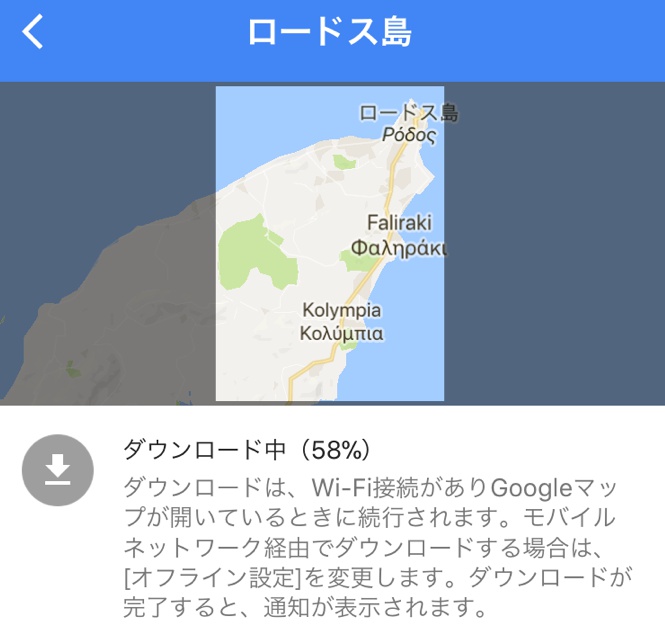
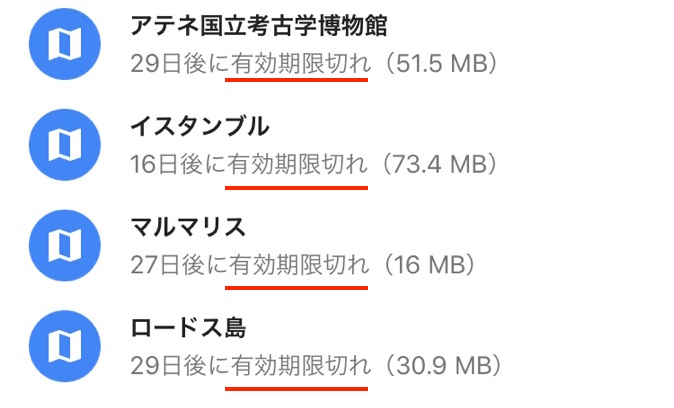
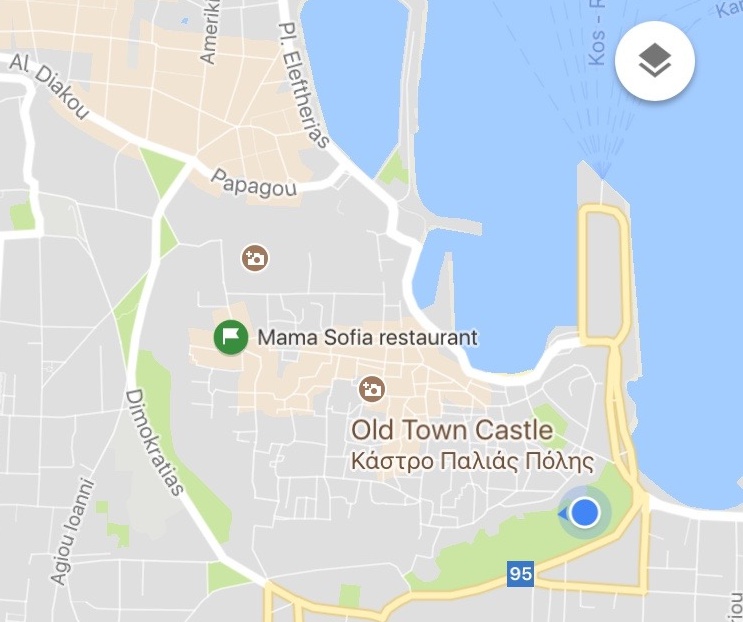
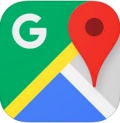
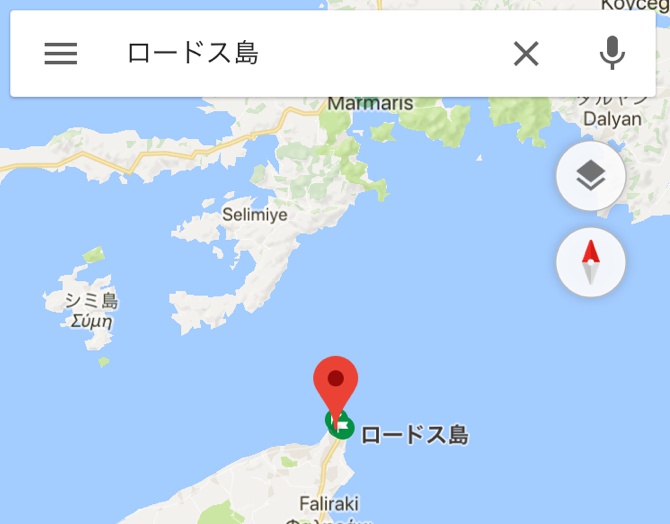
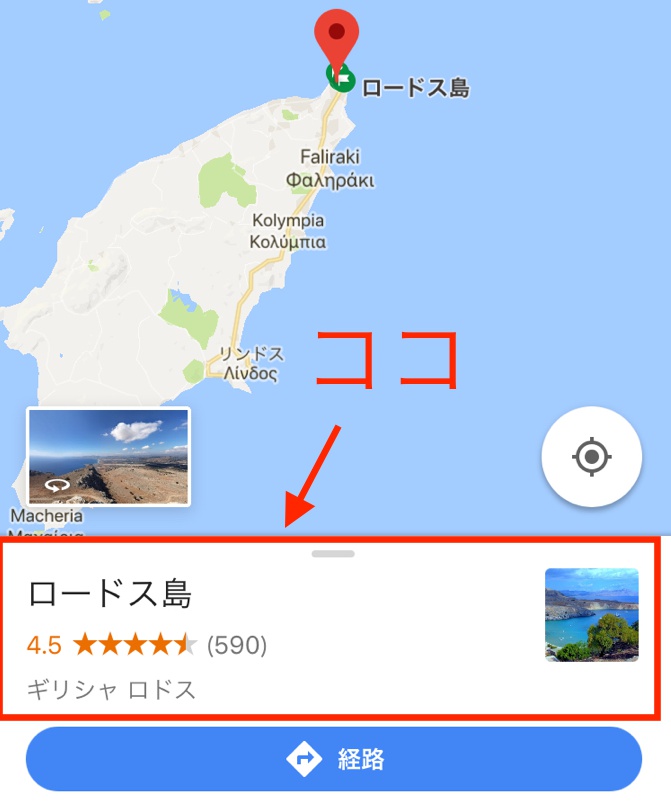
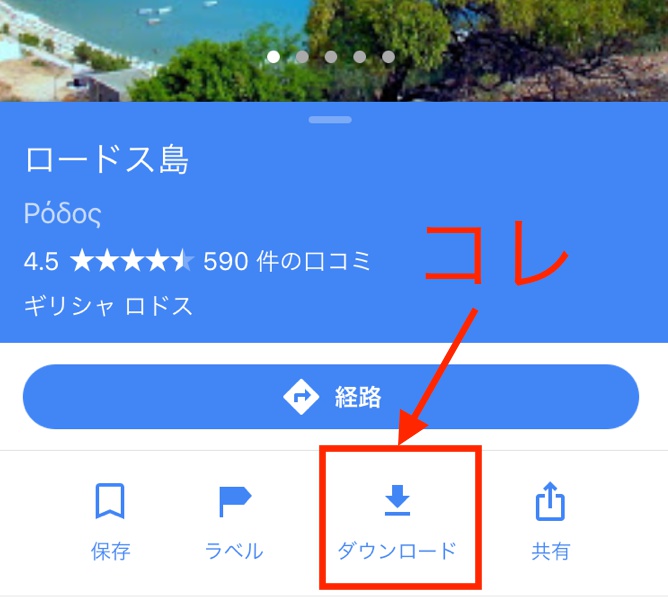
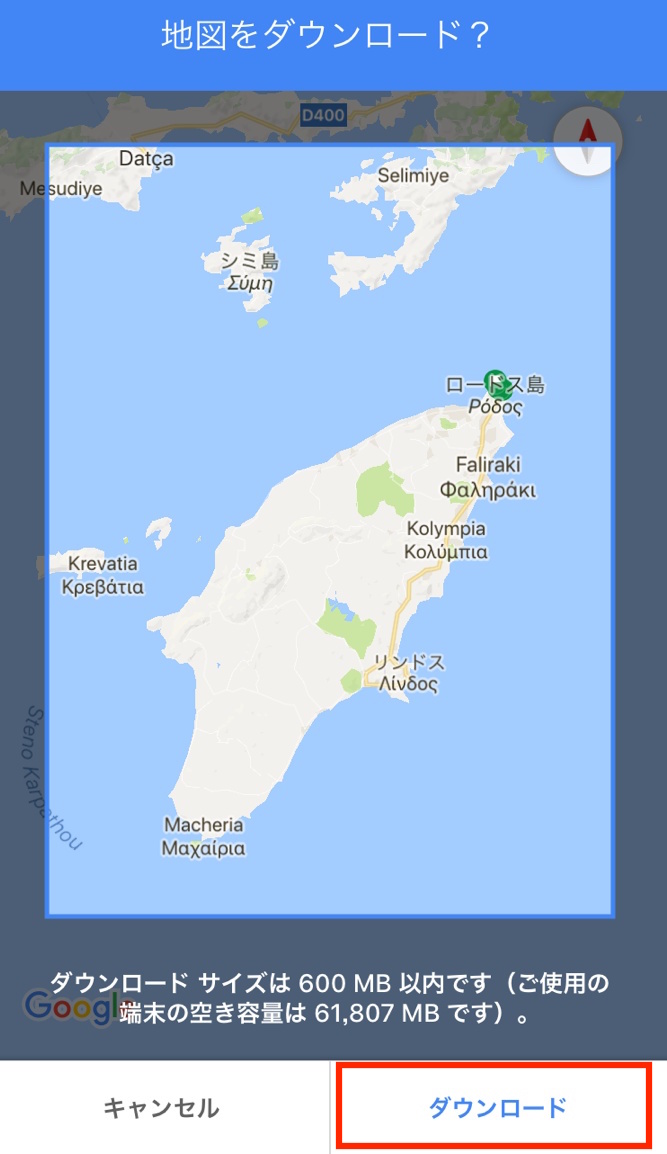
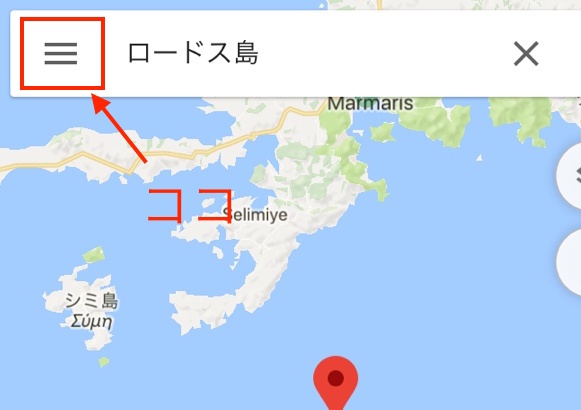
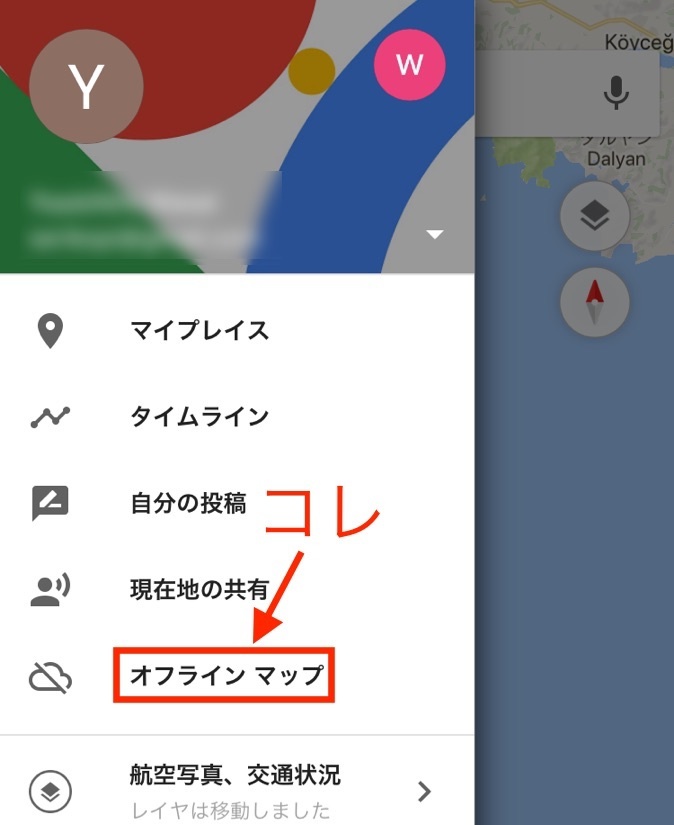
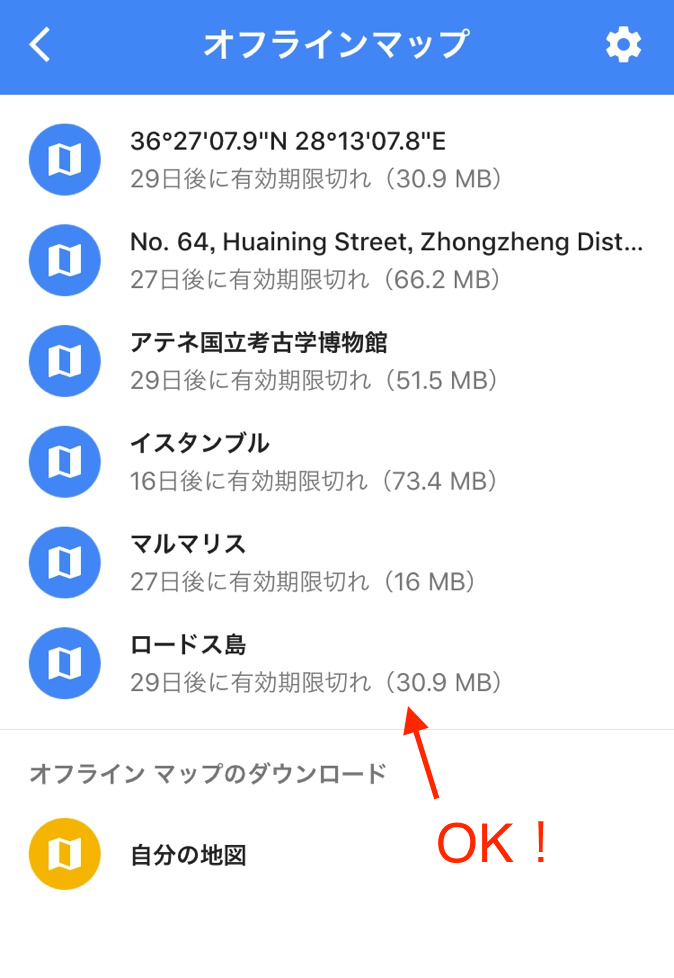
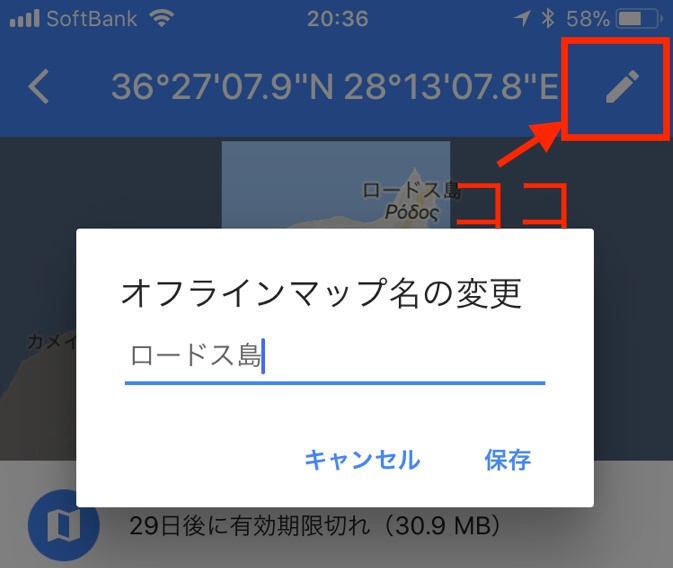

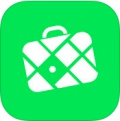
 【激安速報】ネットが繋がらなくても使える地図アプリ「MapFan 2015」が100円で販売開始!海外でも山でもOK
【激安速報】ネットが繋がらなくても使える地図アプリ「MapFan 2015」が100円で販売開始!海外でも山でもOK 【進化】Apple純正アプリ「マップ」が使いやすいってマジかよ…「Googleマップ」「Yahoo!カーナビ」と比べてみた
【進化】Apple純正アプリ「マップ」が使いやすいってマジかよ…「Googleマップ」「Yahoo!カーナビ」と比べてみた アプリ「Googleマップ」 徒歩で5時間を超えるとアイコンの表示が変わる! 地味にスゴイと話題に
アプリ「Googleマップ」 徒歩で5時間を超えるとアイコンの表示が変わる! 地味にスゴイと話題に 【動画】スマホをかざすだけで翻訳できる「Word Lens」が日本語対応に! 機能を訴求したOKAMOTO’SのPR動画がカッコイイ!!
【動画】スマホをかざすだけで翻訳できる「Word Lens」が日本語対応に! 機能を訴求したOKAMOTO’SのPR動画がカッコイイ!! 広告なし! バックグラウンド再生可能! 「YouTube Premium」を使ってみた / 月額料金を払ってまで使う価値はあるのか?
広告なし! バックグラウンド再生可能! 「YouTube Premium」を使ってみた / 月額料金を払ってまで使う価値はあるのか? うまい棒鍋に猿の塩焼きまで…25年以上活動する「謎フード公安委員会」会長に2025年ベスト5を聞いてみた!
うまい棒鍋に猿の塩焼きまで…25年以上活動する「謎フード公安委員会」会長に2025年ベスト5を聞いてみた! 餃子の王将に「新極王7シリーズ」登場!『極王鶏の唐揚』を食べたら「鶏の唐揚」とは明らかな違いがあった
餃子の王将に「新極王7シリーズ」登場!『極王鶏の唐揚』を食べたら「鶏の唐揚」とは明らかな違いがあった 【4コマ】魔王軍はホワイト企業 1869話目「成体祭 ①」
【4コマ】魔王軍はホワイト企業 1869話目「成体祭 ①」 「食ったら出る!」は遠い過去。最新の次世代型『いきなり! ステーキ』は、もはや『ゆったり! ステーキ』だった
「食ったら出る!」は遠い過去。最新の次世代型『いきなり! ステーキ』は、もはや『ゆったり! ステーキ』だった 【1時間4分】高島屋の初売りで魚久の福袋行列に並び「得した金額」から時給を割り出してみた
【1時間4分】高島屋の初売りで魚久の福袋行列に並び「得した金額」から時給を割り出してみた 「完全に当店の都合のみで中身を詰め込む」と宣言している『店長おまかせ福袋』を開封して感じた “適量の大切さ” について / 福袋2026
「完全に当店の都合のみで中身を詰め込む」と宣言している『店長おまかせ福袋』を開封して感じた “適量の大切さ” について / 福袋2026 世界最大規模のティーブランド「Gong cha(ゴンチャ)」の福袋、 “福”はあまり無いがとんでもなく“華”はあった
世界最大規模のティーブランド「Gong cha(ゴンチャ)」の福袋、 “福”はあまり無いがとんでもなく“華”はあった あずきバーの井村屋「2026福箱」開封レポ!3千円台で驚きの内容量と、過剰なほど誠実な梱包の正体
あずきバーの井村屋「2026福箱」開封レポ!3千円台で驚きの内容量と、過剰なほど誠実な梱包の正体 山手線駅前で1泊5900円「ホテルB4T田端」が当たりだった / ユニットバスが苦手な人向けビジネスホテル
山手線駅前で1泊5900円「ホテルB4T田端」が当たりだった / ユニットバスが苦手な人向けビジネスホテル メンソレータムの福缶は1年でどう変わった? 2025年 → 2026年で比較してみたら…安定感はあるけど、来年のリピートはなしかも?
メンソレータムの福缶は1年でどう変わった? 2025年 → 2026年で比較してみたら…安定感はあるけど、来年のリピートはなしかも? 【裏側】テレビで自分の曲が流れたのに使用料が支払われてないから、JASRACに逆凸してみた一部始終
【裏側】テレビで自分の曲が流れたのに使用料が支払われてないから、JASRACに逆凸してみた一部始終 【2026年福袋特集】これまでに公開された福袋記事へのリンク集(随時更新)
【2026年福袋特集】これまでに公開された福袋記事へのリンク集(随時更新) 2023年に炎上した「高島屋のクリスマスケーキ」を今年も買ってみた結果 → 意外な変化が…
2023年に炎上した「高島屋のクリスマスケーキ」を今年も買ってみた結果 → 意外な変化が… 【不穏】渋谷で白昼堂々 “怖い人が広告にスプレーで落書きしてる” 事案が発生! デスゲーム映画のプロモーションらしいけど「さすがにやりすぎ」と話題に
【不穏】渋谷で白昼堂々 “怖い人が広告にスプレーで落書きしてる” 事案が発生! デスゲーム映画のプロモーションらしいけど「さすがにやりすぎ」と話題に 【検証】10年間ほぼ毎日飲んでる「コーヒー」を1週間断ってみたらこうだった
【検証】10年間ほぼ毎日飲んでる「コーヒー」を1週間断ってみたらこうだった 【は?】楽天で見つけた「在庫処分セール半額おせち」を買ってみた結果 → 届いた数日後にブチギレかけた
【は?】楽天で見つけた「在庫処分セール半額おせち」を買ってみた結果 → 届いた数日後にブチギレかけた 【雑草対策】カインズで598円「撒くだけで防草できる人工砂」の効果がヤバ過ぎた / お財布にも環境にも優しい超画期的アイテム
【雑草対策】カインズで598円「撒くだけで防草できる人工砂」の効果がヤバ過ぎた / お財布にも環境にも優しい超画期的アイテム 【検証】「スタバはどのサイズを頼んでも量は一緒」という動画が出回る → 実際に試してみた
【検証】「スタバはどのサイズを頼んでも量は一緒」という動画が出回る → 実際に試してみた オニヤンマのフィギュアが虫よけになるってほんと? 2週間かけて試してみた正直な感想
オニヤンマのフィギュアが虫よけになるってほんと? 2週間かけて試してみた正直な感想 【知らんかった】道の駅マニアに聞いた「道の駅の探し方」がマジ便利! ATMやコインパーキングにも使えて知らない場所も超余裕
【知らんかった】道の駅マニアに聞いた「道の駅の探し方」がマジ便利! ATMやコインパーキングにも使えて知らない場所も超余裕 方向音痴が「これだけは絶対やっちゃダメ」だと思ったGoogleマップの不具合
方向音痴が「これだけは絶対やっちゃダメ」だと思ったGoogleマップの不具合 【意味不明】写真加工アプリ「モザイク」のリセット文言は10種類から選べる / 秋田弁・関西弁・厨二病など
【意味不明】写真加工アプリ「モザイク」のリセット文言は10種類から選べる / 秋田弁・関西弁・厨二病など 【時間限定】ゼルダの新作発売を記念して「Googleマップのペグマン」がリンクになってるぞ~!!
【時間限定】ゼルダの新作発売を記念して「Googleマップのペグマン」がリンクになってるぞ~!! ※追記あり【セコい】スマホブラウザ版「食べログ」のマップ機能がひっそりと終了 / 会員にならないと地図さえ見られない仕様に
※追記あり【セコい】スマホブラウザ版「食べログ」のマップ機能がひっそりと終了 / 会員にならないと地図さえ見られない仕様に ゲームアプリ『荒野行動』が大幅アップデート! 新マップがプレイできないって人はコレをやるとできるぞッ!!
ゲームアプリ『荒野行動』が大幅アップデート! 新マップがプレイできないって人はコレをやるとできるぞッ!! 【謎】Googleマップに従って『霞ヶ関駅』のB3b出口から出ようとしたら、警備員から「ここは出口じゃない」と言われた話
【謎】Googleマップに従って『霞ヶ関駅』のB3b出口から出ようとしたら、警備員から「ここは出口じゃない」と言われた話 【遊び方】『テクテクテクテク』を初めてプレイする人に伝えたいこと10選 「幸子には手を出すな」など
【遊び方】『テクテクテクテク』を初めてプレイする人に伝えたいこと10選 「幸子には手を出すな」など PUBGモバイルアップデート来たーッ! 新マップ「SANHOK」実装完了!! それよりも気に入ったのはコレ!!
PUBGモバイルアップデート来たーッ! 新マップ「SANHOK」実装完了!! それよりも気に入ったのはコレ!! ロケットニュース24記者おすすめの愛用アプリ9選
ロケットニュース24記者おすすめの愛用アプリ9選 【これヤヴァイ速報】サハラ砂漠専用のナビアプリ「Pilot~サハラ砂漠編」が2月26日登場! これで方向音痴でもサハラ砂漠なんて怖くないぜ!!
【これヤヴァイ速報】サハラ砂漠専用のナビアプリ「Pilot~サハラ砂漠編」が2月26日登場! これで方向音痴でもサハラ砂漠なんて怖くないぜ!!